
精品为您呈现,快乐和您分享!
收藏本站

大小:536K 语言:简体中文
授权:免费软件 区域:国产软件 时间:2024-12-11
平台:Windows10,Windows8,Windows7,WinXP
推荐指数:
应用简介
screencap截图工具是一款非常实用的放大镜截图软件,与市面上其它同类型软件不同的是,他的截图功能很独特,可以在一次截图中同时选择多个截图区域,方便用户将屏幕上不同区域的画面内容整合到一次,使用非常非常方便,再也不需要一张一张的截图。而且无需安装,直接打开就用,点一下就可以进行截图操作,截图后,再次点截图功能又可以截图其他部分,然后之前的截图也还在,我们可以对截图进行移动排布,非常的高效。但由于其操作显示是英文语言,便有许多小伙伴们不知该如何使用,所以在下文奉上了详细的使用图文教程,希望对用户有所帮助!
ps:screencap截图软件无界面显示,打开后只有桌面右下角有个放大镜小图标,点击图标进行截图,鼠标按住左键框选截取范围,要截几张就操作几次。
点击电脑屏幕左下角的开始,点击右侧设置;
进入电脑设置,点击上方系统;
进入系统设置,点击显示;
在显示设置页面,点击更改文本、应用等项目的大小;
将项目大小改为100%,就可以解决screencap截图变大的问题。
在本站下载解压,然后双击该程序启动;
任务栏内会显示该图标,左击开始截图;
截图会一直显示在屏幕上,可以随便拖动,且不影响键盘鼠标的其他操作,双击截图可以关闭该截图;
右击任务栏放大镜图标,显示其他功能。
1、按键盘上的Print Screen键,这个键就是电脑全屏截图的快捷键,然后打开画图工具粘贴到打开的页面就行。
2、登录QQ,用QQ里的截图快捷键Ctrl+Alt+A,就可以用鼠标拖拉到你想截图的地按回车键就可以了。
3、电脑登录微信,用微信的截图快捷键Alt+A也可以截图。
应用截图
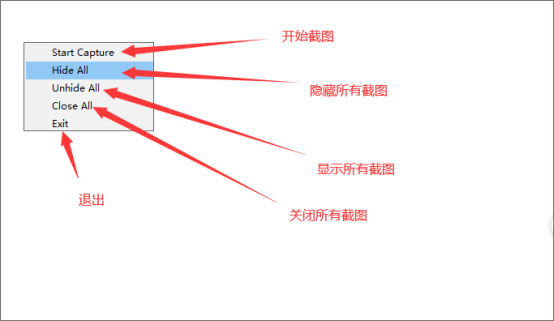
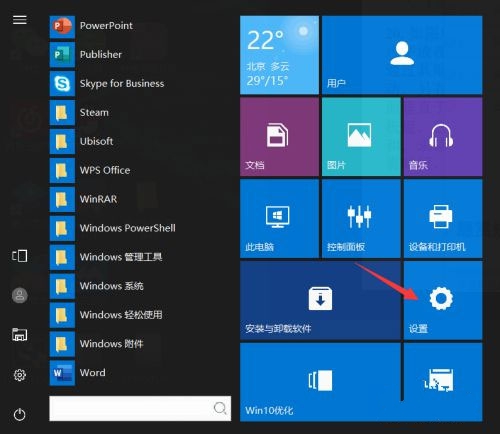

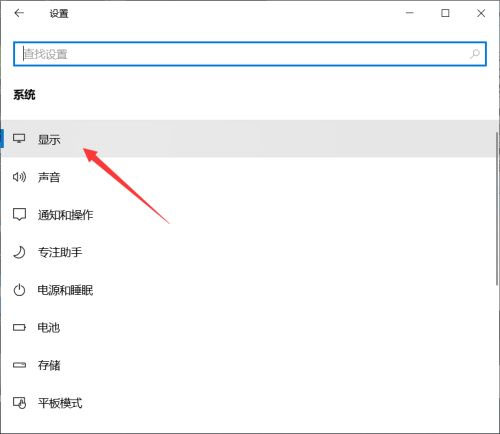

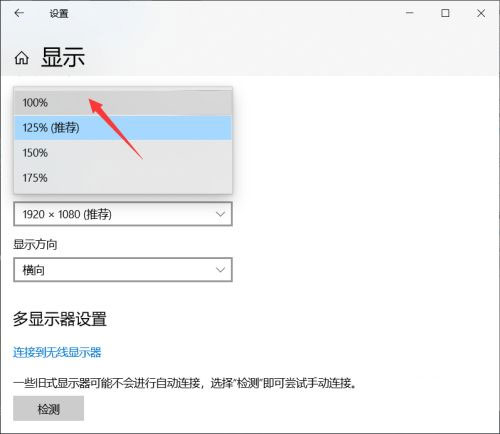


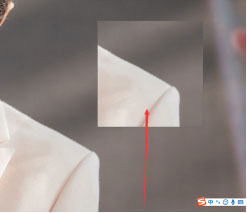
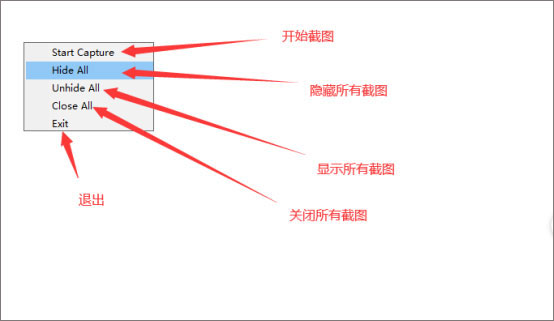
热门资讯